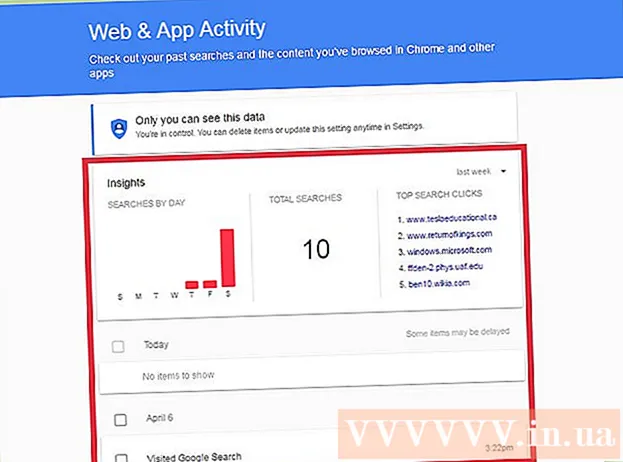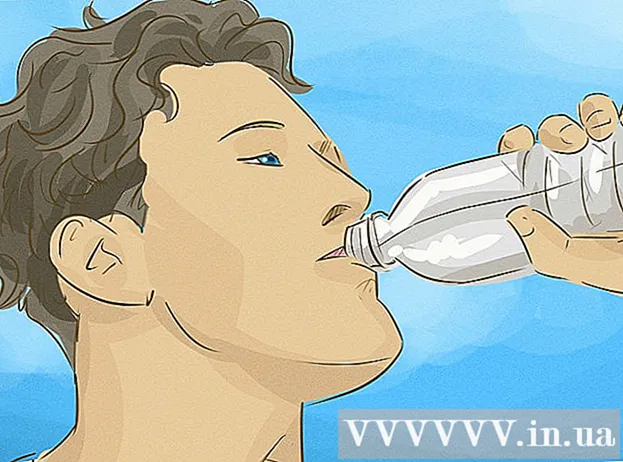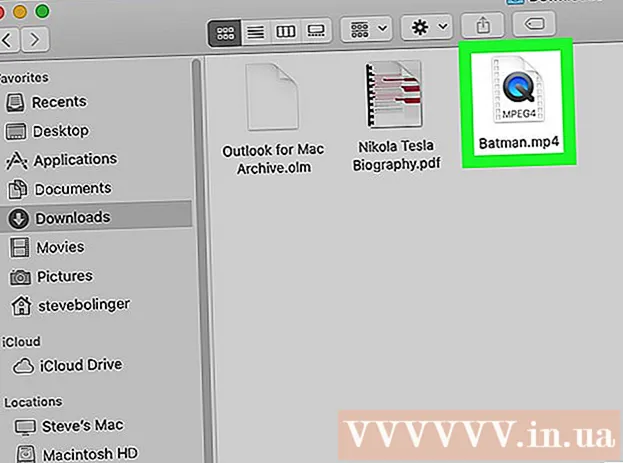Autor:
Lewis Jackson
Data Utworzenia:
6 Móc 2021
Data Aktualizacji:
1 Lipiec 2024
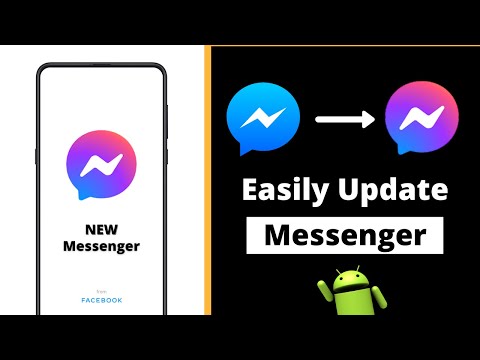
Zawartość
W tym artykule dowiesz się, jak zaktualizować aplikację Facebook Messenger na telefonie iPhone, iPadzie lub urządzeniu z systemem Android.
Kroki
Metoda 1 z 2: iPhone i iPad
Otwórz App Store. Możesz znaleźć ten element na ekranie głównym swojego urządzenia.

naciśnij Aktualizacja (Aktualizacje). Ta pozycja znajduje się w prawym dolnym rogu ekranu.
Przejrzyj sekcję Dostępne aktualizacje (Dostępne aktualizacje), aby znaleźć Messengera. Aplikacja Messenger nie jest dołączona do „Facebooka”, ale tylko „Messenger”.
- Jeśli Messengera nie ma w sekcji Dostępne aktualizacje, nie ma dostępnych aktualizacji dla aplikacji.

naciśnij przycisk Aktualizacja (Aktualizacja). Upewnij się, że masz wcześniej połączenie z siecią bezprzewodową, ponieważ aktualizacja może być duża.- Kliknij Co nowego (Co nowego), aby wyświetlić szczegóły aktualizacji. Możesz nie zobaczyć tutaj wielu informacji, ponieważ Facebook nie publikuje konkretnych dokumentów rejestrujących aktualizacje i zmiany aplikacji.

Uruchom komunikator po zainstalowaniu aktualizacji. Powinieneś zobaczyć, że przycisk Aktualizuj zmienił się w pasek postępu. Po zapełnieniu zegarka aktualizacja zostanie pobrana i zainstalowana.- Messenger można uruchomić, naciskając ikonę na ekranie głównym. Możesz także przesunąć palcem w dół na ekranie głównym i wpisać „Messenger”, aby wyszukać.
Odinstaluj i ponownie zainstaluj aplikację, jeśli nie możesz zaktualizować. Jeśli masz problemy z instalacją aktualizacji programu Messenger, spróbuj odinstalować i ponownie zainstalować aplikację. Wszystkie dane będą przechowywane na Twoim koncie na Facebooku, więc nie stracisz żadnych rozmów:
- Wróć do ekranu głównego, jeśli jesteś w App Store.
- Naciśnij i przytrzymaj ikonę aplikacji, aż zacznie się poruszać.
- Kliknij „X” w górnym rogu aplikacji Messenger
- Naciśnij „Usuń”, aby potwierdzić.
- Pobierz aplikację ponownie z App Store.
Metoda 2 z 2: Android
Otwórz Sklep Play. Znajdziesz ten element na liście aplikacji. Ikona wygląda jak torba na zakupy z logo Google Play.
naciśnij przycisk ☰ w lewym górnym rogu.
naciśnij Moje aplikacje i gry (Moje aplikacje i gry).
Przejrzyj sekcję Aktualizacja (Aktualizacje), aby znaleźć Messengera. Uważaj, ponieważ może być dostępnych wiele aplikacji zwanych także Messenger (Google ma własną aplikację Messenger). Poszukaj słowa „Facebook” pod nazwą aplikacji.
- Jeśli Messenger nie jest wymieniony w sekcji Aktualizacje, oznacza to, że nie ma dostępnych aktualizacji dla Twojego urządzenia.
naciśnij Posłaniec. Otworzy się strona sklepu aplikacji.
naciśnij przycisk Aktualizacja (Aktualizacja). Aktualizacja rozpocznie się pobieranie, jeśli nie pobierzesz innych aktualizacji w tym samym czasie. Jeśli pobierasz więcej aktualizacji, aktualizacja programu Messenger zostanie umieszczona w kolejce, aby rozpocząć pobieranie następnym razem.
- Przed aktualizacją musisz połączyć się z siecią bezprzewodową, ponieważ aplikacja może być dość duża.
Zaczekaj na zainstalowanie aktualizacji.
Uruchom komunikator. Możesz nacisnąć przycisk Otwórz na stronie sklepu z aplikacjami Messenger w Sklepie Play lub dotknąć aplikacji Messenger na liście aplikacji.
Odinstaluj i ponownie zainstaluj Messengera, jeśli nie możesz zaktualizować. Jeśli masz problemy z instalacją aktualizacji, możesz to naprawić, odinstalowując i ponownie instalując aplikację Messenger. Nie stracisz żadnych rozmów, ponieważ wszystkie są już zapisane na Twoim koncie na Facebooku.
- Otwórz Sklep Play i wyszukaj Messengera.
- Kliknij Facebook Messenger na liście wyników
- Kliknij Odinstaluj, a następnie kliknij OK, aby usunąć aplikację.
- Stuknij Zainstaluj, aby ponownie załadować aplikację.
Rada
- Ponowne uruchomienie urządzenia może pomóc w naprawieniu wszystkich błędów instalacji i aktualizacji.